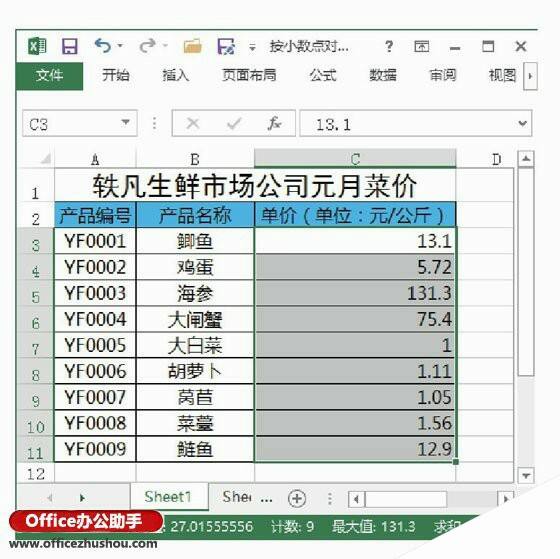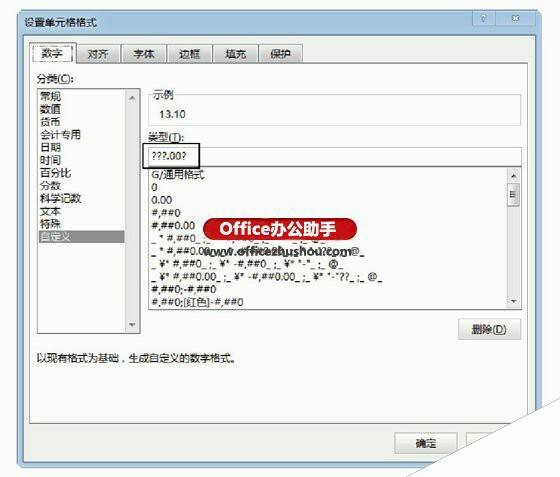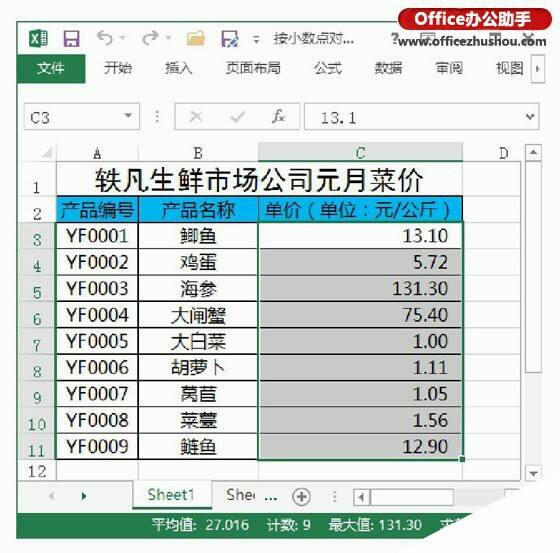Excel单元格中小数按小数点对齐的方法
办公教程导读
收集整理了【Excel单元格中小数按小数点对齐的方法】办公软件教程,小编现在分享给大家,供广大互联网技能从业者学习和参考。文章包含487字,纯文字阅读大概需要1分钟。
办公教程内容图文
图1 选择单元格区域
图2 在“类型”文本框中输入格式代码
2、单击“确定”按钮关闭“设置单元格格式”对话框,选择单元格区域中的数据将按小数点对齐,如图3所示。
图3 单元格中的数字按小数点对齐
提示
在Excel中,“?”为数字占位符。在小数点和分数线的两边为不显示的无意义零添加空格,以便当按固定宽度右对齐时,能够按照小数点或分数线对齐。其中,小数点右侧的“?”个数决定了数字的位数,如果小数点前后数字的位数不够问号的个数,或者小数点后根本就没有数字,则将以空格来补足位数。在包含分数的单元格区域中,如果要使分数按照分数线对齐,对于带分数,可以使用格式代码“#??/???”;对于假分数,可以使用格式代码“???/??/”。
办公教程总结
以上是为您收集整理的【Excel单元格中小数按小数点对齐的方法】办公软件教程的全部内容,希望文章能够帮你了解办公软件教程Excel单元格中小数按小数点对齐的方法。
如果觉得办公软件教程内容还不错,欢迎将网站推荐给好友。